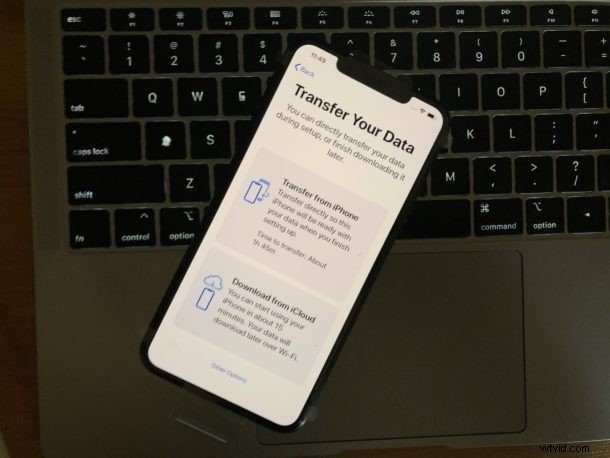
Ottieni un nuovo iPhone 11 o iPhone 11 Pro e vuoi trasferire tutti i dati dal vecchio iPhone al nuovo iPhone? Con le ultime versioni di iOS, il processo di trasferimento di tutto da un iPhone all'altro è più facile che mai grazie a un'ottima funzionalità chiamata Quick Start e iPhone Migration che consente un facile trasferimento diretto dei dati tra un vecchio e un nuovo iPhone 11, iPhone 11 Pro o iPhone 11 Pro Max, in modalità wireless. Questo è semplice quanto diventa per la migrazione da un vecchio a un nuovo iPhone.
Per utilizzare questo Quick Start e la funzione di trasferimento diretto dei dati, ogni iPhone dovrà eseguire almeno iOS 12.4 o versioni successive e dovranno essere abilitati Bluetooth e Wi-Fi. Quindi supponiamo che tu abbia un iPhone 11 Pro Max con iOS 13.1, potrai trasferire i dati direttamente fintanto che il vecchio iPhone esegue anche una versione moderna di iOS (in caso contrario, aggiorna il vecchio iPhone almeno ad iOS 12.4 prima di iniziare).
Come utilizzare la migrazione rapida dei dati dal vecchio iPhone a iPhone 11, iPhone 11 Pro o iPhone 11 Pro Max
Assicurati che Bluetooth e Wi-Fi siano attivi con entrambi gli iPhone prima di procedere. Per ottenere i migliori risultati, ti consigliamo di collegare entrambi i dispositivi o almeno di avere le batterie completamente cariche.
- Posiziona i due iPhone uno vicino all'altro, quindi accendi il nuovo iPhone 11 / iPhone 11 Pro e fai una pausa nella schermata "Avvio rapido"
- Sul vecchio iPhone, vedrai una schermata "Configura nuovo iPhone", quindi tocca "Continua" su quella
- Aspetta un momento che appaia un'animazione sullo schermo dell'iPhone 11, quindi tieni sollevato il vecchio iPhone in modo che l'animazione venga mostrata nel mirino della fotocamera del dispositivo
- Ora sul nuovo iPhone 11 / iPhone 11 Pro, inserisci il codice di accesso del vecchio dispositivo
- Esegui la procedura di configurazione per Face ID o scegli di configurarlo in un secondo momento *
- Scegli "Trasferisci da iPhone" sul nuovo iPhone
- Una schermata "Trasferimento dati" apparirà sia sul vecchio che sul nuovo iPhone 11, iPhone 11 Pro o iPhone 11 Pro Max, ora devi solo completarlo e verrà fornita una stima del tempo con una barra di avanzamento
- Al termine del trasferimento dei dati, il nuovo iPhone 11, iPhone 11 Pro o iPhone 11 Pro Max sarà pronto per l'uso con tutti i dati del vecchio iPhone completamente migrati
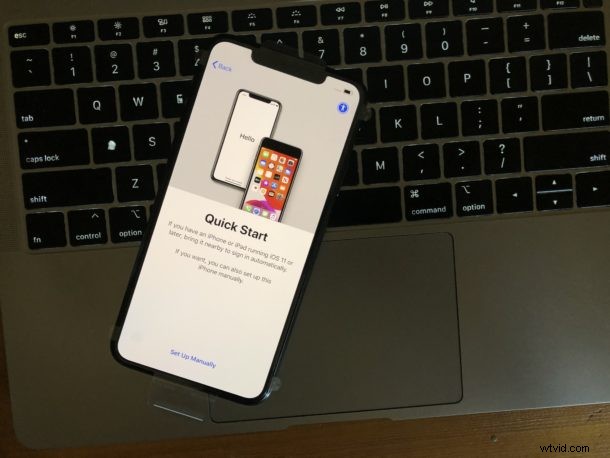
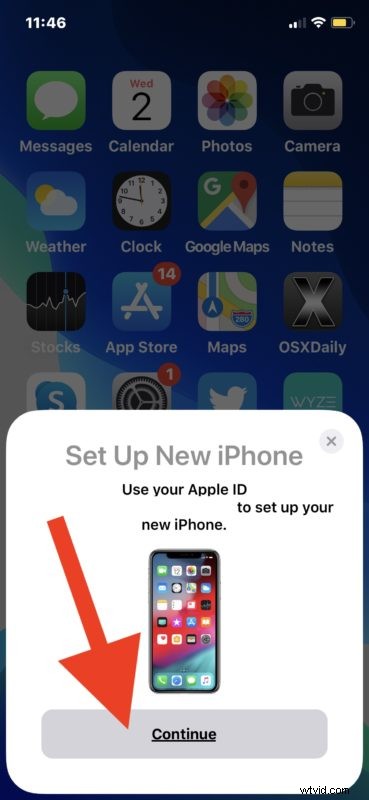
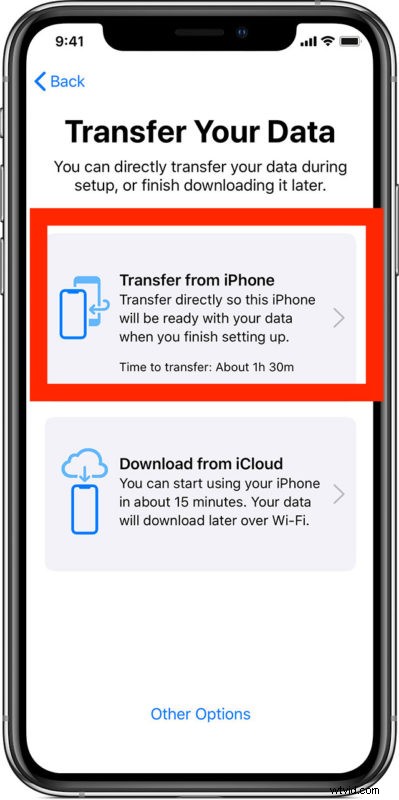
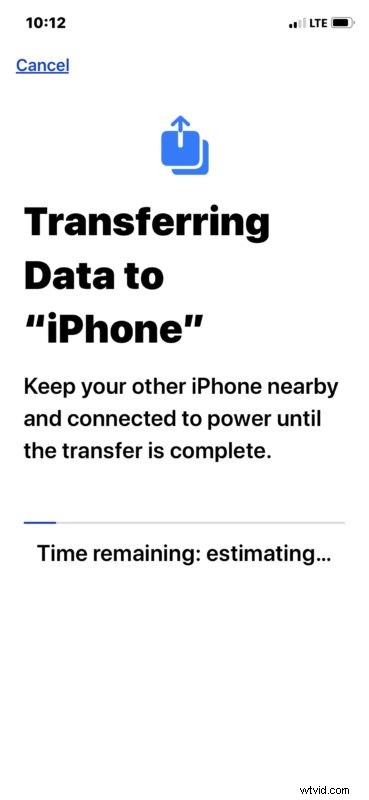
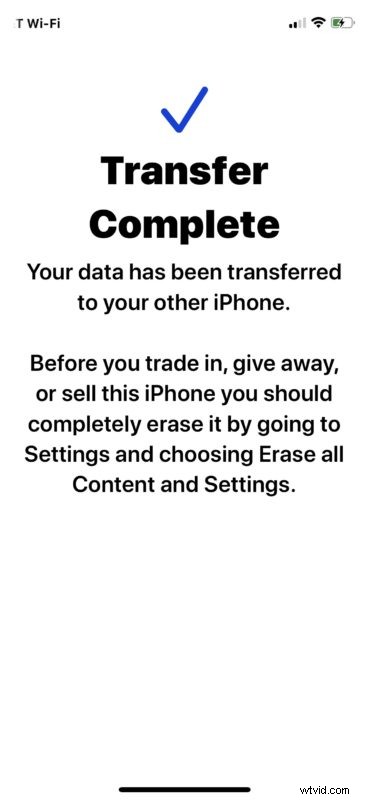
Questo è di gran lunga il modo più semplice per migrare tutto da un iPhone esistente a un nuovo iPhone 11, iPhone 11 Pro o iPhone 11 Pro Max.
Il nuovo iPhone si avvierà e si caricherà e sarà pronto per l'uso, se devi cambiare la scheda SIM dell'iPhone per rimuovere la SIM dal vecchio iPhone al nuovo dispositivo, non dimenticare di farlo.
Se hai intenzione di regalare o vendere il vecchio iPhone che stai sostituendo, ti consigliamo di cancellare e ripristinare l'iPhone alle impostazioni di fabbrica prima di farlo, ciò rimuoverà tutti i dati dall'iPhone e lo farà configurare come se fosse nuovo di zecca .
Tutto avviene in modalità wireless tra i due dispositivi attraverso una rete ad-hoc, un po' come quando si utilizza AirDrop. Tuttavia, puoi utilizzare una connessione cablata per trasferire i dati con iPhone Migration e Quick Start se disponi di un cavo da Lightning a illuminazione.
La migrazione diretta dei dati da iPhone a iPhone in questo modo è davvero semplice ed è forse il modo migliore e più veloce per configurare un nuovo iPhone per la maggior parte degli utenti ora. Rimangono altre opzioni e puoi ancora configurare l'iPhone come nuovo di zecca senza nulla su di esso, configurarlo con un backup iCloud, migrare da un vecchio iPhone a un nuovo iPhone con il backup di iTunes o migrare e trasferire i dati da Android al nuovo iPhone anche. Scegli quale metodo è appropriato per la tua situazione.
* Puoi anche ignorare Face ID e non utilizzare affatto Face ID se preferisci non utilizzare il metodo di sblocco biometrico del riconoscimento facciale. Per farlo devi invece sbloccare il tuo iPhone 11 o iPhone 11 Pro con un passcode.
Hai acquistato un nuovo iPhone 11, iPhone 11 Pro o iPhone 11 Pro Max e hai utilizzato la pratica funzione di migrazione diretta dei dati dell'iPhone? Come ha funzionato per te? Facci sapere le tue esperienze nei commenti qui sotto.
